llegar a conocerme Cómo Bloquear Anuncios en Dispositivos Android Usando DNS Privado Paso a Paso Tu Guía Definitiva En 2023.
Admitamos que los anuncios emergentes son algo que todos odiamos. Ya que no solo nos molesta, sino que también estropea nuestra experiencia de visualización de videos o navegación por Internet. Además, si su teléfono contiene adware, también puede afectar su Duración de la batería y su rendimiento.
Cuando se trata del bloqueo de anuncios en todo el sistema, el enraizamiento parece ser una opción, pero los usuarios rara vez lo hacen en sus dispositivos en estos días. También causa muchos riesgos de seguridad, y más.
Entonces, ¿qué pasa si te digo que puedes eliminar y bloquear anuncios de tu dispositivo Android sin rootear? Esto es posible con una opción DNS Lo privado para el sistema Android. Google ya ha introducido una nueva característica conocida como (DNS privado) o DNS Cruzar TLS en versión Pie de Android.
Es una función que permite a los usuarios cambiar o conectarse fácilmente a un DNS diferente en Android. Permite la opción de DNS privado en Pie de Android Los usuarios configuran cualquier servidor DNS específico para cada una de las redes Wi-Fi (Wi-Fi) y redes móviles en un solo lugar en lugar de cambiarlas una por una. Entonces, si desea bloquear anuncios en dispositivos Android, solo necesita cambiar a Adguardar DNS.
¿Qué es AdGuard DNS?
Según el sitio web oficial, DNS de AdGuard Una forma infalible de bloquear anuncios en Internet que no requiere la instalación de ninguna aplicación. Es gratis y compatible con todos los dispositivos. Lo principal en DNS de AdGuard Es que obtienes bloqueo de anuncios en todo el sistema sin necesidad de rootear en dispositivos Android.
Esto significa que ya no necesita rootear su dispositivo o jugar con banderas de cromo Para deshabilitar los anuncios en su dispositivo Android. Entonces, en este artículo, compartiremos con usted un método efectivo que lo ayudará a bloquear y bloquear anuncios usando DNS privado.
Pasos para bloquear anuncios en su teléfono usando DNS privado
Asegúrese de que su teléfono esté ejecutando Android (9) Tarta o mas alto. Si funciona en la versión de Tarta Siga algunos de los sencillos pasos a continuación.
- En primer lugar, abra el menú de Android y toque (Ajustes) alcanzar Configuración de.
- Luego, debajo de la pestaña (Ajustes) lo que significa Configuración de , debe especificar en (Red e Internet) lo que significa Red e Internet o Inalámbrico y Redes.
Ajustes - dentro de (Configuración de red e Internet) lo que significa Configuración de red e Internet , seleccione en (DNS privado).
DNS privado - Ahora, debe seleccionar la opción (Configurar DNS privado) con el fin de preparar un DNS especial.
- luego debajo (hostname) lo que significa nombre de host , Escribe: (dns.adguard.com) sin los corchetes como en la siguiente imagen.
Configurar DNS privado - Haz una configuración para guardar Luego abra el navegador Google Chrome.
- Luego, en la barra de URL en la parte superior del navegador, escriba lo siguiente: (Chrome: // banderas) sin los corchetes y presione Participar أو Ejecutar.
Chrome: // banderas - Ahora busca (DNS) , Luego desactivar Opción (DNS asíncrono).
Deshabilite la opción (DNS asíncrono) - Luego, en la barra de URL en la parte superior del navegador, escriba lo siguiente: (chrome: // net-internals) sin los corchetes y presione Participar أو Ejecutar.
chrome: // net-internals - Seleccionar pestaña (DNS), luego presione la opción (Borrar la caché) Para borrar el caché.
Borrar caché de host - Luego reinicie su navegador Google Chrome ahora para aplicar los cambios.
Este es el método especial de cómo bloquear anuncios en dispositivos Android simplemente usando la función de DNS privado.
Nota IMPORTANTE: no será prohibido Adguardar DNS Todos los anuncios, pero bloqueará los anuncios más molestos, como las ventanas emergentes.
El método en las líneas anteriores eliminará los anuncios de todas las páginas web.
También puede estar interesado en aprender sobre:
- Las 10 mejores aplicaciones de cambiador de DNS para Android en 2023
- El mejor DNS gratuito de 2023 (lista más reciente)
- Cómo encontrar el DNS más rápido para PC
- Cómo configurar AdGuard DNS en Windows 10 para eliminar anuncios
- Y averiguar Cómo cambiar la configuración de DNS en PS5 para mejorar la velocidad de Internet
- Explicación de cómo cambiar el DNS del enrutador
- Cómo cambiar el DNS de Windows 11
Esperamos que este artículo le resulte útil para que lo conozca Cómo bloquear anuncios en dispositivos Android usando DNS privado Para el año 2023. Comparte tu opinión y experiencia con nosotros en los comentarios. Además, si el artículo te ayudó, asegúrate de compartirlo con tus amigos.


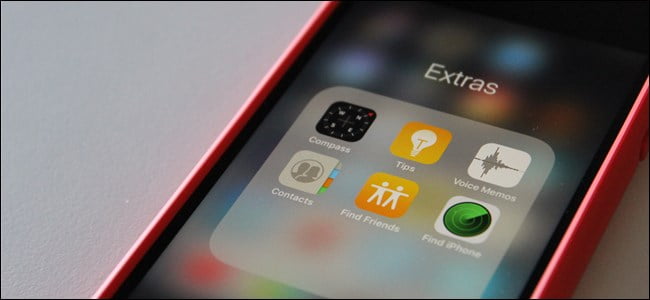














Muy importante tema hermano, muchas gracias